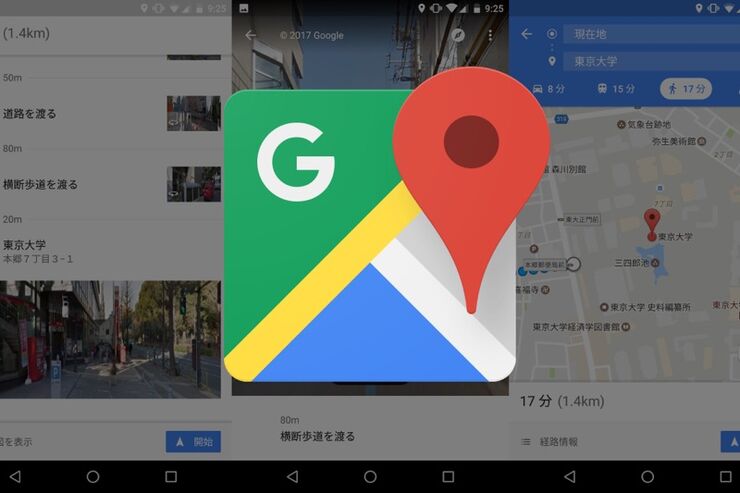Googleマップユーザーの中には地図が読めない人も少なくないはず。ストリートビューを使い、右左折したり直進したりする地点を映像として事前に確認できれば心強いでしょう。
朗報です。Android版Googleマップの経路情報画面にストリートビューが統合されました。経路情報画面にストリートビューのサムネイルが表示され、ストリートビューを直接表示できるようになっています。

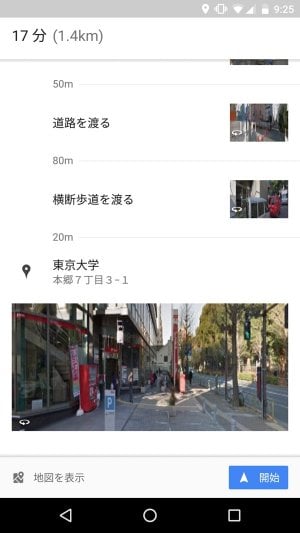
左:[経路情報]をタップ右:経路検索時にストリートビューのサムネイルが表示される
経路検索時に[経路情報]をタップすると、ナビの開始地点から目的地までの経路情報が表示されます。この経路情報画面にストリートビュー機能が追加され、各地点がどのような場所なのかが分かりやすくなりました。従来の経路情報画面では文字情報だけしか表示されなかったので、経路をイメージしづらい状況でした。
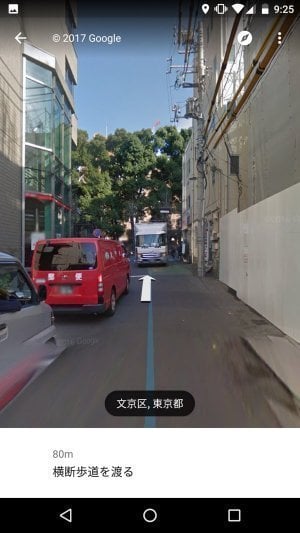
ストリートビューでは進行方向を示す矢印が表示される
ストリートビューのサムネイルをタップすれば、ストリートビューを表示できます。
ただし現在のところ、ストリートビュー内で経路をたどることはできないようです。ナビ開始後は経路情報画面でストリートビューのサムネイルが表示されなくなります。


左:旧UI右:新UI
場所をタップしたときのUIも変更され、[経路]などの円型ボタンが長方形ボタンになり画面下部に移動しています。あわせて各種情報にアクセスできることが分かりやすくなる[詳細情報]や[経路情報]といったメニューも追加されています。また、電車などを使って移動した場合の所要時間は、場所名の横に小さく表示されるようになっています。
なお、今回の変更はAndroid版のみにロールアウトされています。いずれiOS版でも同様の変更が加えられるものと思われます。
Googleマップの乗換案内(電車やバスのルート検索)を使いこなす方法──路線図表示や時刻表の閲覧、バスの現在位置確認、様々なオプション検索も